PPT添加后退按钮的方法
时间:2023-05-29 14:45:09作者:极光下载站人气:197
PPT是很多小伙伴都在使用的一款演示文稿编辑程序,在这款程序中,我们可以使用超链接来在幻灯片中添加各种按钮,方便在播放幻灯片时能够实现幻灯片的跳转或是视频、音频的播放。在编辑演示文稿的过程中,有的小伙伴想要在PPT中添加后退按钮,点击之后跳转到上一张幻灯片,但又不知道该在哪里找到该按钮,其实我们可以使用超链接工具来进行设置,不过在“形状”的下拉列表中我们可以直接找到“后退/上一张”的按钮,直接点击使用即可。有的小伙伴可能不清楚具体的操作方法,接下来小编就来和大家分享一下PPT添加后退按钮的方法。
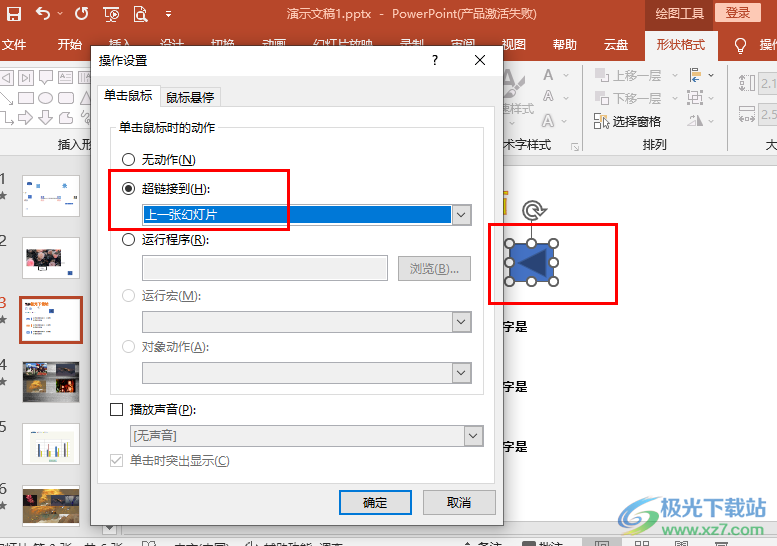
方法步骤
1、第一步,我们在桌面上找到一个需要进行编辑的演示文稿,右键单击该文稿,然后先点击“打开方式”选项,再点击“powerpoint”选项
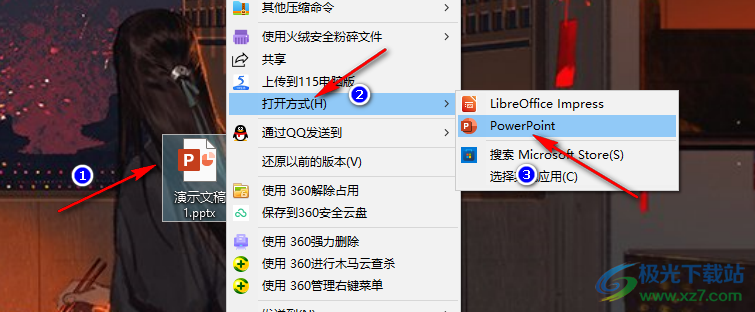
2、第二步,进入PPT页面之后,我们在页面上方的工具栏中找到“插入”工具,点击打开该工具
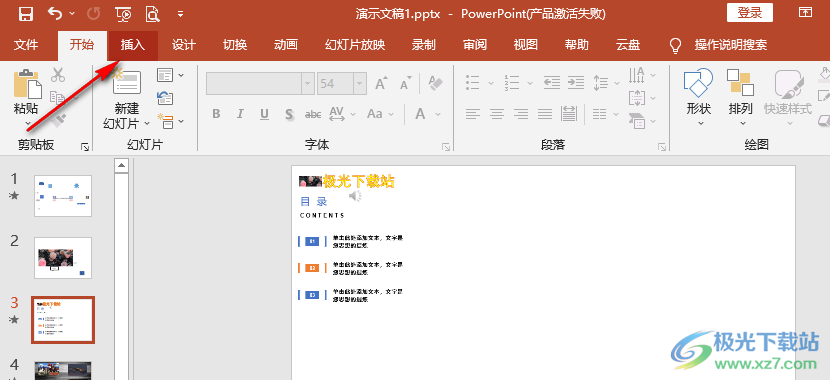
3、第三步,打开插入工具之后,我们在子工具栏中找到“形状”工具,点击打开该工具
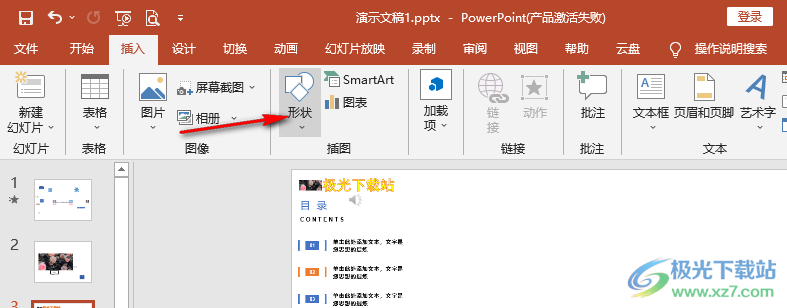
4、第四步,打开形状工具之后,我们在下拉列表中的最下方找到“动作按钮”的第一个选项,该选项就是后退键了,点击该选项
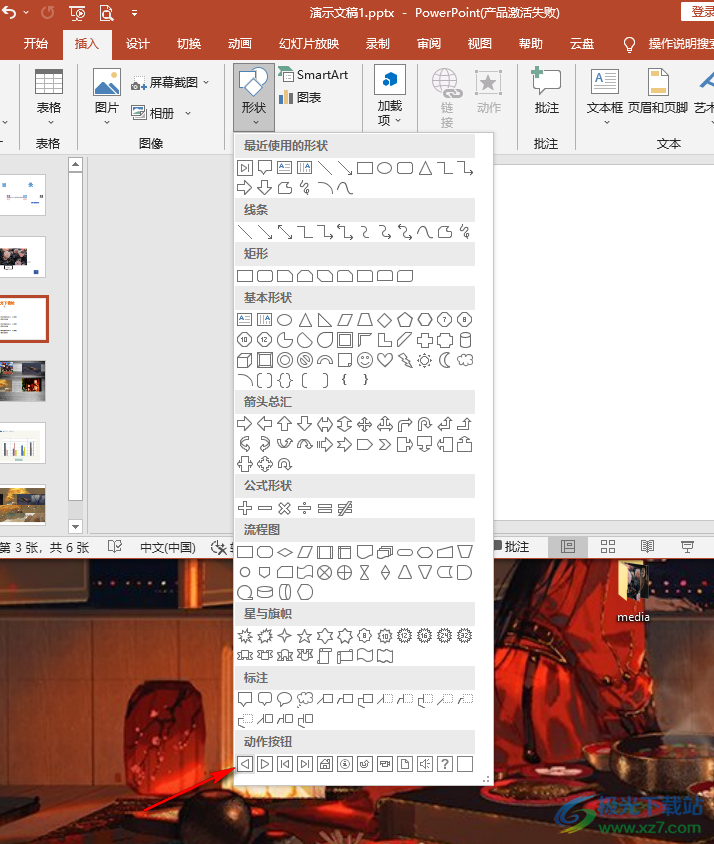
5、第五步,我们在幻灯片中安置好后退图标,然后在弹框中点击“超链接”选项,选择“上一张幻灯片”,最后点击“确定”选项即可
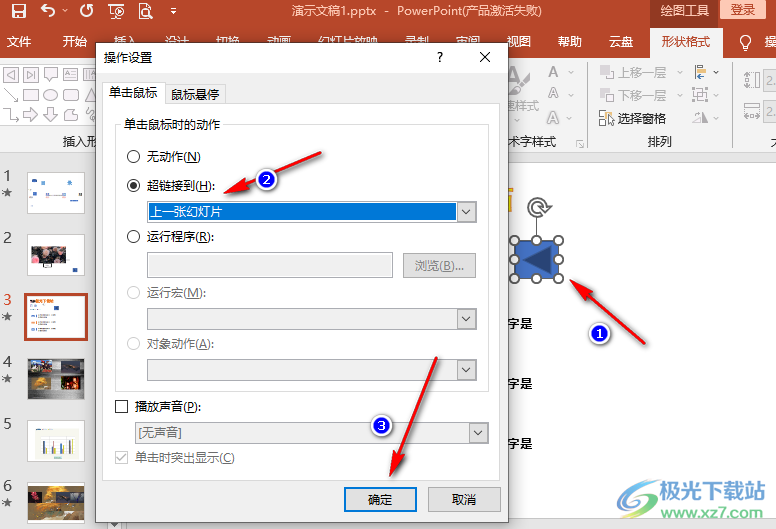
以上就是小编整理总结出的关于PPT添加后退按钮的方法,我们用PPT打开一个演示文稿,然后在PPT的“插入”子工具栏中打开形状工具,接着在下拉列表中点击选择“后退/上一张”选项,最后在弹框中点击确定即可,感兴趣的小伙伴快去试试吧。

大小:60.68 MB版本:1.1.2.0环境:WinXP, Win7, Win10
- 进入下载
相关推荐
相关下载
热门阅览
- 1百度网盘分享密码暴力破解方法,怎么破解百度网盘加密链接
- 2keyshot6破解安装步骤-keyshot6破解安装教程
- 3apktool手机版使用教程-apktool使用方法
- 4mac版steam怎么设置中文 steam mac版设置中文教程
- 5抖音推荐怎么设置页面?抖音推荐界面重新设置教程
- 6电脑怎么开启VT 如何开启VT的详细教程!
- 7掌上英雄联盟怎么注销账号?掌上英雄联盟怎么退出登录
- 8rar文件怎么打开?如何打开rar格式文件
- 9掌上wegame怎么查别人战绩?掌上wegame怎么看别人英雄联盟战绩
- 10qq邮箱格式怎么写?qq邮箱格式是什么样的以及注册英文邮箱的方法
- 11怎么安装会声会影x7?会声会影x7安装教程
- 12Word文档中轻松实现两行对齐?word文档两行文字怎么对齐?
网友评论